Apple a introdus autentificarea în doi factoriîn 2013. A fost un nou strat de securitate pe care utilizatorii l-ar putea activa, dar Apple nu a împins niciodată funcția. Vino iOS 10.3, iOS îți va cere în permanență să configurezi autentificarea cu doi factori. De fapt, iOS 10.3 vine cu o aplicație Setări reînnoită, care vă permite să configurați autentificarea a doi factori de pe iPhone (sau iPad). Nu mai ești restricționat să o configurezi de pe desktop. Iată cum puteți configura autentificarea cu doi factori de pe iPhone.
Această caracteristică este disponibilă în iOS 10.3 și versiuni ulterioare. Deschide aplicația Setări. În partea de sus, veți vedea profilul Apple. Atingeți opțiunea „Activare autentificare cu doi factori” chiar sub aceasta.

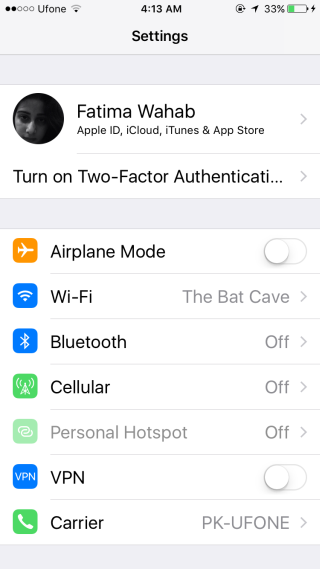
Atingeți „Activare autentificare cu doi factori”opțiune. În iOS 10.3 puteți alege să-l porniți sau să-l ignorați. Dacă atingeți „Nu acum”, opțiunea „Activare autentificare cu doi factori” nu va mai apărea sub profilul Apple în aplicația Setări. Pentru a-l activa după ce atingeți „Nu acum” atingeți-vă profilul Apple și accesați Parola și securitatea.
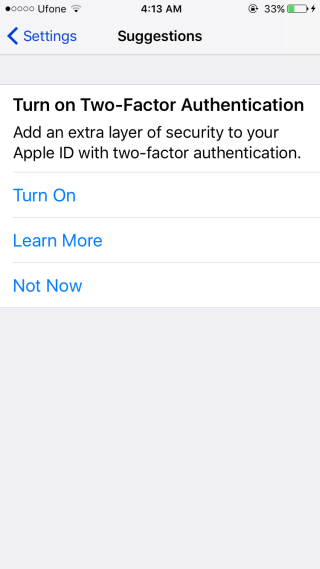
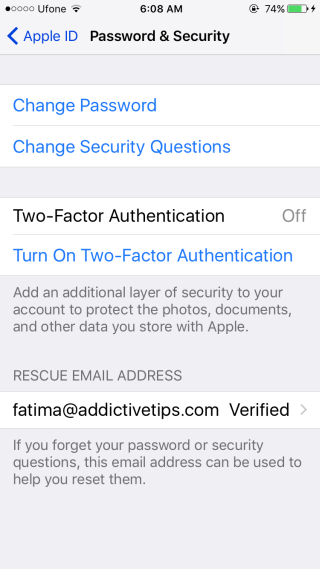
Când configurați autentificarea din doi factori de laiPhone, parcurgi aproape toți aceiași pași pe care i-ai face pe desktop. Va trebui să vă verificați identitatea răspunzând la întrebările dvs. secrete, să verificați informațiile cărții de credit și să vă verificați numărul de telefon.
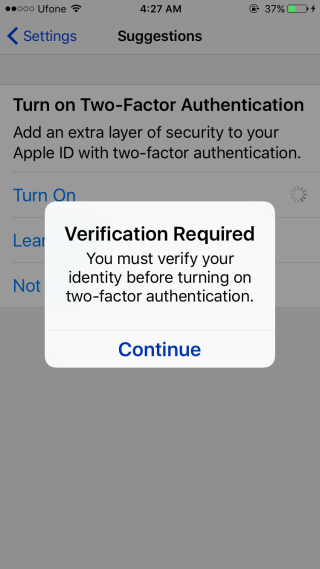
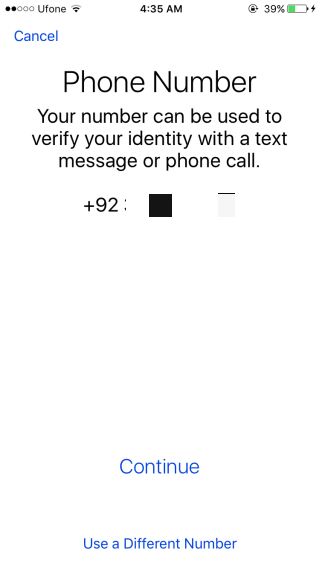
Inutil să spun, dacă nu reușești să introduci corectinformațiile necesare, nu veți putea configura autentificarea cu doi factori pentru ID-ul dvs. Apple. Veți avea opțiunea de a schimba numărul cărții de credit și numărul dvs. de telefon atunci când configurați lucrurile. De asemenea, dacă nu vă puteți aminti răspunsurile la întrebările dvs. de securitate, va exista o opțiune de recuperare.
Autentificarea cu doi factori este activată pentru dvs.ID-ul Apple. În afară de dispozitivele de încredere, de fiecare dată când vă conectați la un dispozitiv sau într-un browser cu ID-ul Apple, vi se va solicita un cod de verificare. De asemenea, puteți genera un cod de verificare din aplicația Setări pentru a vă conecta cu ID-ul Apple pe un dispozitiv fără încredere. Pur și simplu accesați Profil Apple> Parolă și securitate și atingeți „Obțineți codul de verificare”.

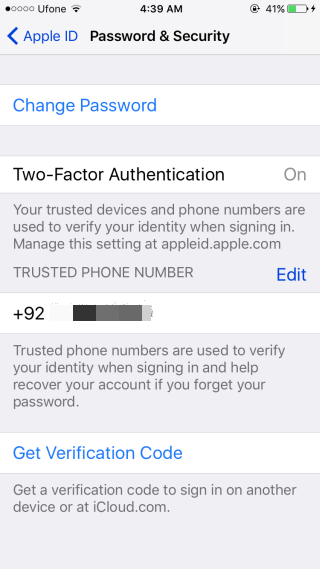
Acesta este totul.













Comentarii